
יצירה, מחיקה ושימוש ברשימות חכמות ב‑iTunes ב‑PC
ניתן ליצור רשימה חכמה שתסדר שירים ותכני מדיה אחרים ברשימות באופן אוטומטי לפי קריטריונים שתציין. בכל פעם שתוסיף לספריית iTunes או תסיר ממנה פריטים העומדים בקריטריונים שהגדרת עבור הרשימה החכמה, הרשימה תתעדכן בהתאם באופן אוטומטי.
למשל, אפשר ליצור רשימה חכמה שכוללת את שירי הרוק מלפני 1990 או מאחרי 2000 שסימנת עליהם הכי הרבה לייקים. כשתייבא שירים מתקליטור, הם יתווספו אוטומטית לרשימה החכמה אם הם עומדים בקריטריונים שהגדרת.
פלייליסטים חכמים שתיצור יוצגו עם הסמל הזה ![]() לצידן.
לצידן.
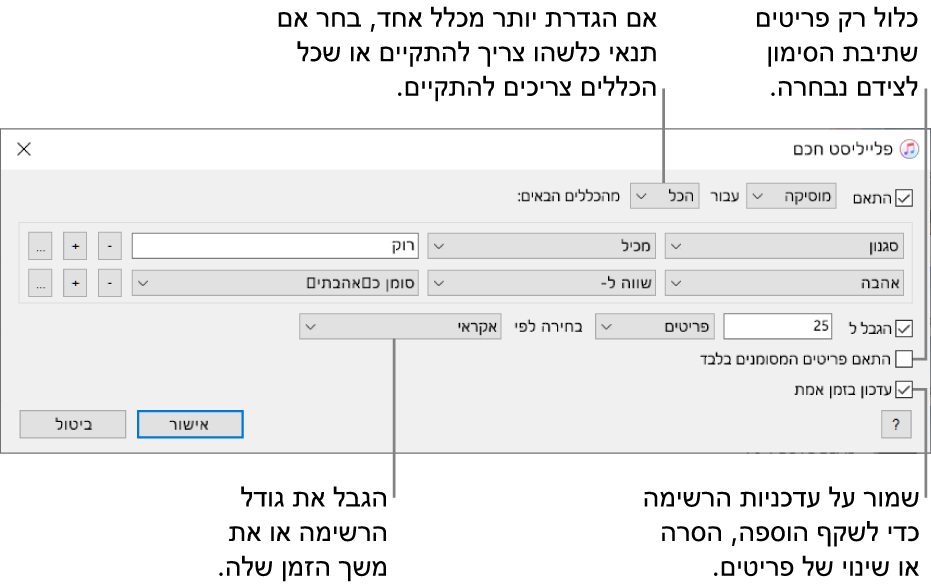
יצירת רשימות חכמות
יש לפתוח את היישום iTunes
 במחשב PC.
במחשב PC.יש לבחור ״קובץ״ > ״חדש״ > ״פלייליסט חכם״, ואז לבחור קריטריונים.
הגדרת הכלל הראשון: לחץ על התפריט המוקפץ הראשון (למשל, ז׳אנר, שירים שאהבת או שירים משנים מסוימות) והשלם את הגדרת הכלל תוך שימוש בתפריטים או בשדות האחרים (הם ישתנו בהתאם לבחירה שלך בתפריט המוקפץ הראשון).
למשל, כדי לכלול שירי רוק, בחר ״ז׳אנר״ בתפריט המוקפץ הראשון ו״מכיל״ בתפריט המוקפץ השני והקלד בשדה הטקסט ״רוק״. כל שיר בסגנון רוק ייכלל אוטומטית.
הוספה או הסרה של כללים: להגדרת כללים נוספים, לחץ על
 . להסרת כלל, לחץ על
. להסרת כלל, לחץ על  .
. סידור כללים בצורה היררכית: כדי להגדיר בתוך כלל מערך נוסף של קריטריונים, לחץ על
 .
. למשל, כדי לכלול את שירי הרוק שסימנת עליהם הכי הרבה לייקים ושהופצו לפני 1990 או אחרי 2000, תוכל להוסיף שני כללים מקננים (כלל בתוך כלל).
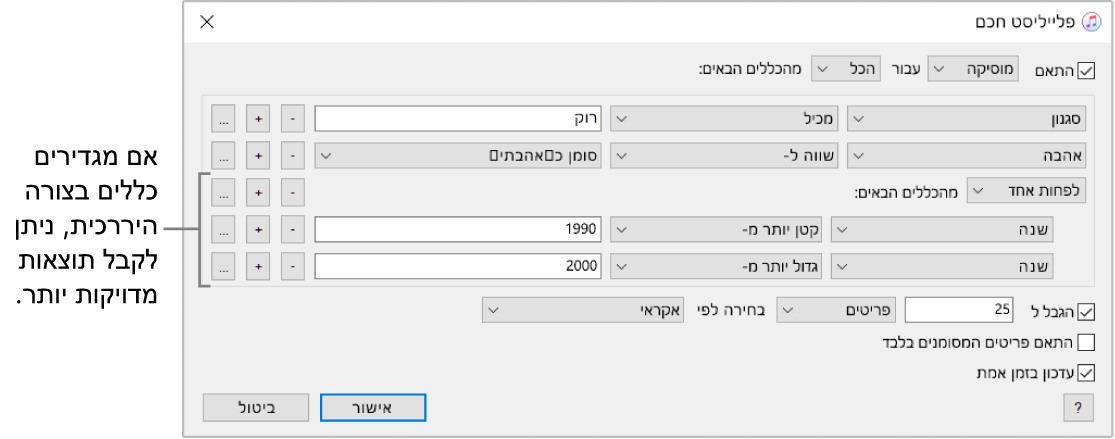
הגדרת ההיקף של כללים מרובים: אם הגדרת לפחות שני כללים, יופיע בחלק העליון של חלון הרשימה החכמה תפריט מוקפץ דרכו תוכל לבחור אם על הפריט שאתה מחפש להתאים לכל הקריטריונים או לקריטריונים כלשהם על מנת להיכלל ברשימה החכמה.
לשליטה נוספת ברשימה החכמה, בצע פעולה כלשהי מהפעולות הבאות:
הגבלות: כדי להגביל את הגודל והתוכן של הרשימה החכמה, בחר בתיבת הסימון ״הגבל״ ואז בחר את האפשרויות הרצויות. למשל, תוכל להגביל את הרשימה החכמה לשעתיים ולשירים האחרונים שהוספת.
התאמת פריטים מסומנים בלבד: בחר בתיבת הסימון ״התאם פריטים מסומנים בלבד״ על מנת שייכללו רק פריטים מהספריה שיש לצידם סימן ביקורת. ראה מניעת השמעה של שיר מסוים.
עדכון בזמן אמת: בחר בתיבת הסימון ״עדכון בזמן אמת״ כדי ש-iTunes יעדכן את הרשימה החכמה בכל פעם שאתה מוסיף לספריה פריטים, משנה פריטים או מסיר פריטים.
לחץ על ״אישור״.
הרשימה החכמה החדשה שלך מוצגת עם הרשימות האחרות שלך בסרגל הצד. בכל פעם שתבחר ברשימה החכמה בסרגל הצד, יופיעו בה פריטים שתואמים את הקריטריונים שלה.
בחלק העליון של החלון הראשי, הזן שם עבור הרשימה החכמה.
עריכת רשימות חכמות
לא ניתן להוסיף או להסיר פריטים ישירות מתוך רשימה חכמה. כדי לשנות את הפריטים שמוצגים בה, יש לשנות את הקריטריונים שלה.
יש לפתוח את היישום iTunes
 במחשב PC.
במחשב PC.יש לבחור פלייליסט חכם בסרגל הצד.
יש ללחוץ על ״עריכת חוקים״ בחלק הראשי של החלון.
ניתן לשנות, להוסיף או להסיר חוקים ובקרים, ואז ללחוץ על ״אישור״.
הערה: אם ברצונך לשנות את סדר הפריטים ברשימה חכמה, בחר ״תצוגה״ > ״מיין לפי״. כשבוחרים ב״תצוגה״ > ״מיין לפי״ > ״סדר הרשימות״, ניתן לגרור פריטים לפי הסדר הרצוי.
שינוי שם של רשימות חכמות
יש לפתוח את היישום iTunes
 במחשב PC.
במחשב PC.יש לבחור פלייליסט חכם בסרגל הצד.
בחר את שם הרשימה החכמה בחלק העליון של החלון והזן את השם החדש.
מחיקת רשימות חכמות
יש לפתוח את היישום iTunes
 במחשב PC.
במחשב PC.בחר פלייליסט חכם בסרגל הצד והקש על Delete.
רק הרשימה החכמה נמחקת; הפריטים שהיא כללה נשארים בספריית iTunes ובמחשב.